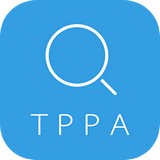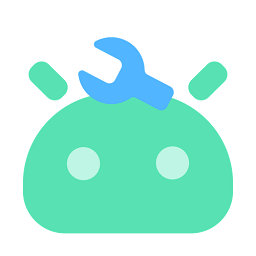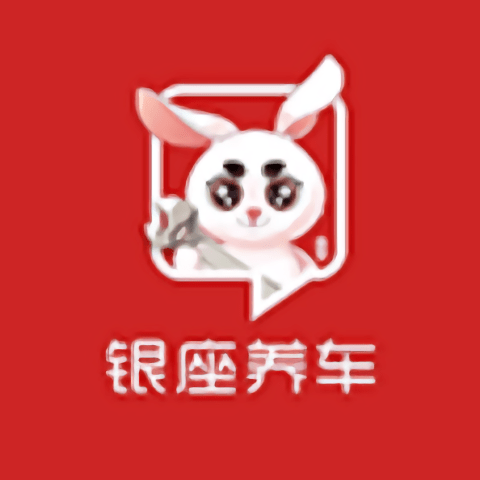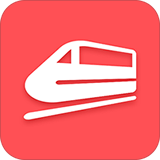钉钉如何找回登录密码
2025-07-15
来源:bjmtth
编辑:佚名
在日常工作中,钉钉已经成为许多人不可或缺的办公工具。然而,有时候我们可能会遇到忘记钉钉登录密码的情况,这可怎么办呢?别着急,下面就为大家详细介绍钉钉登录密码找回的方法,让你轻松解决登录难题。
找回密码第一步:进入找回密码页面
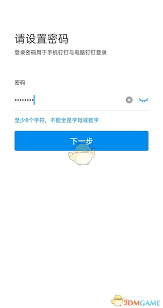
打开钉钉登录界面,点击“忘记密码”按钮,即可进入找回密码页面。这里有多种找回方式供你选择,比如通过手机验证码找回、通过邮箱找回等。
手机验证码找回密码
如果你注册钉钉时使用的手机号码仍然可以正常接收短信,那么通过手机验证码找回密码是最为便捷的方式。在找回密码页面,输入注册时使用的手机号码,点击“获取验证码”。手机收到验证码后,输入到相应位置,然后设置新的登录密码,点击“确定”即可完成密码重置。
邮箱找回密码
若你注册钉钉时绑定了邮箱,且邮箱仍可正常使用,也可以通过邮箱找回密码。在找回密码页面,输入注册时绑定的邮箱地址,点击“获取验证码”。验证码会发送到你的邮箱中,登录邮箱查收验证码并输入到钉钉找回密码页面,接着设置新密码,大功告成。
人工客服协助
要是你在找回密码过程中遇到问题,比如手机无法接收验证码、邮箱无法收到邮件等,别担心,还可以联系钉钉人工客服寻求帮助。在钉钉官网查找客服联系方式,向客服说明你的情况,他们会根据你的账号信息进行核实,协助你找回密码。
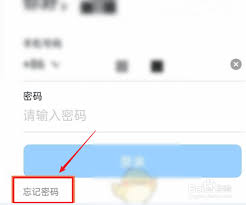
掌握了这些钉钉登录密码找回方法,无论遇到何种登录难题,都能轻松应对。记得妥善保管好自己的密码,避免忘记带来不必要的麻烦。让我们继续在钉钉的高效办公世界里畅快遨游吧!
相关下载
小编推荐
更多++